Szerző:
Lewis Jackson
A Teremtés Dátuma:
9 Lehet 2021
Frissítés Dátuma:
25 Június 2024
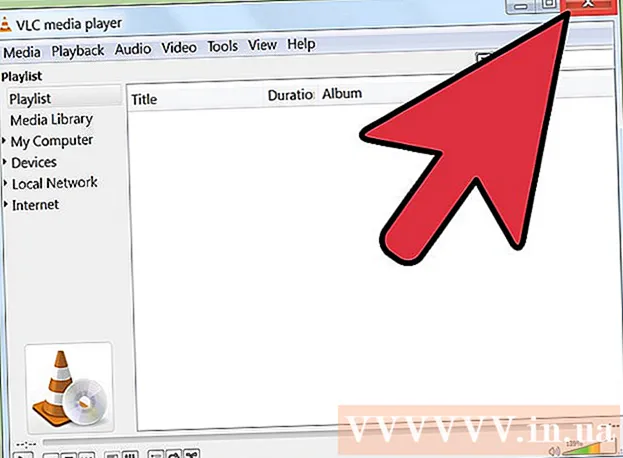
Tartalom
Ha még soha nem nézett olyan filmet vagy tévéműsort, amelyben sok hangsáv található a VLC-n, akkor sok gondot okoz az egyes epizódok hangjának kiválasztása. Például kedvenc japán anime folyamatosan játszik a japán audioverzióval, miközben vietnami hangzással szeretné nézni a filmet. Az alapértelmezett nyelv beállításának folyamata azonban meglehetősen egyszerű. Ez a wikiHow megtanítja erre.
Lépések
1/2 módszer: Egyszerű telepítés
Futtassa a VLC-t. Mivel csak a beállításokat változtattuk meg, nem kell semmilyen fájllal megnyitni a programot.

Válassza az Eszközök lehetőséget az ablak tetején található lehetőségek közül. Megnyílik egy legördülő menü.
Válassza a legördülő menü Beállítások elemét. Egy új ablak jelenik meg a lehetőségek listájával.
- Vagy megnyomhatja a CTRL + P billentyűkombinációt a Beállítások ablak megnyitásához.

Válassza az Egyszerű beállítást. A Beállítások ablak bal alsó sarkában két lehetőség van, ellenőrizze, hogy az Egyszerű van-e kiválasztva. Ez az alapértelmezett beállítás, de ellenőrizze, hogy biztos.
Kattintson az Audio fülre. Válassza az Audio fülre az ablak bal vagy felső részén. Ennek az opciónak van egy fejhallgatót viselő forgalmi kúpja.
Adja meg a kívánt audio nyelvet. Keresse meg a Számok címet az audio beállítások listájának alján. Ezután írja be a kívánt nyelvi kódot a „Preferált hangnyelv” (a kívánt hangnyelv) sor melletti mezőbe. További kódlistát ezen a linken láthat: http://www.loc.gov/standards/iso639-2/php/code_list.php. Először próbálkozzon a 639-2 kódolóval, majd a 639-1 kódolóval, ha az előző kód nem működött.
- Angol: eng
- Japán: jpn
- Vietnami: verseng
Testreszabhatja a feliratok beállításait. Ha telepíteni szeretné az alapértelmezett feliratokat, akkor ugyanabban az ablakban teheti meg. Más felirat testreszabási lehetőségeket is láthat, mint például a betűtípus, a betűméret, az árnyék és így tovább.
- Kattintson az ablak felső vagy bal oldalán található feliratcímkére.
- Írja be a nyelvi kódját a "Előnyben részesített felirat nyelve" melletti mezőbe. Ezen a linken további kódlistákat láthat: http://www.loc.gov/standards/iso639-2/php/code_list.php
Kattintson a Mentés gombra. Kattintson a Mentés gombra a képernyő jobb alsó sarkában. A változtatások megerősítést nyernek.
Indítsa újra a VLC-t. A változtatások alkalmazásához újra kell indítania a VLC-t. hirdetés
2/2 módszer: Speciális telepítés
Válassza ki az összes beállítást. A Beállítások ablakban válassza az Összes lehetőséget az ablak bal alsó sarkában. Ha az egyszerű módszer nem működik, akkor lehet, hogy a hang nem megfelelő. Ebben az esetben be kell állítania az alapértelmezett hangsávot, lehet, hogy újra és újra meg kell próbálnia, amíg sikerül.
Válassza a Bemenetek / kodekek lehetőséget a Speciális beállítások ablak bal oldalán. Új oldal jelenik meg a Bemenetek / kodekek címmel.
Módosítsa a hangsávok számát. Ha a fájlnak több hangsávja van, előfordulhat, hogy többször meg kell próbálnia megtalálni a megfelelőt. Ha csak két hangsáv van, akkor a 0 vagy 1 lesz a helyes. A 0 automatikus, ha egyéni visszaállítást hajt végre; Az 1. a kiegészítés.
Írja be a nyelvet. Ha az egyszerű módszer nem működne, akkor talán ez a lépés nem változtatna semmit, de ez lesz az utolsó lehetősége. Írja be a használni kívánt nyelvi kódot az "Hang nyelve" fejléc melletti beviteli mezőbe. Itt található a nyelvkódok listája: http://www.loc.gov/standards/iso639-2/php/code_list.php.
Módosítsa a feliratok számát. Ha továbbra is gondjai vannak az alapértelmezett feliratok telepítésével, próbálkozzon más számú felirattal.
Kattintson a Mentés gombra. Kattintson a Mentés gombra az ablak jobb alsó sarkában a módosítás megerősítéséhez.
Indítsa újra a VLC-t. A változtatások alkalmazásához újra kell indítania a programot. hirdetés
Tanács
- Ennek során türelmesnek kell lennie. Ez a folyamat lehet frusztráló, de ha sikerül, akkor sok időt takarít meg.
Figyelem
- Óvatosan járjon el, amikor videókat oszt meg a torrenteken.



